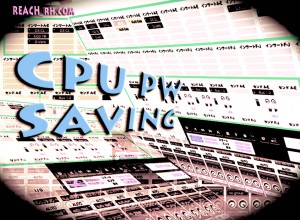DTMでソフトシンセ音源を使いまくってると、CPUの負荷・使用率が大きくなってしまい、
DAWが落ちやすくなったりしませんか?
DAWが落ちたときのあの焦燥感といったら……
ということで今回は、その、
ソフトシンセ活用でのCPU負荷を軽減する方法、
『1つのソフトシンセ(1つのトラック)で複数の音色をMIDIチャンネルで割り当てるやり方』
ProToolsを例に備忘録です!
☆1、ソフトシンセ?MIDIって?
*ソフトシンセ
DTMソフト内の音源になる音色たちのことで、
ベースの音やピアノの音、ドラム、などの音色たちが備わっている音源システム的なもの
シンセサイザーの中にある音色がデータとしてシンセなしでDTMソフトに入ったもの、
またはインストールして追加してくこともできますよね…
ソフトウェア・シンセサイザー(software synthesizer)とは、コンピュータ上でシンセサイザー機能を提供するソフトウェアである。広義にはCPUによって音信号を合成するソフトウェアすべてを指すが、狭義には歴史的に専用ハードウェアで提供されてきた楽器用シンセサイザーの発音回路をコンピュータソフトウェアによってデジタル信号処理で再現したもの、およびその楽器としての類型を指す。
短縮してソフトシンセ(soft synth)、実体がないためヴァーチャルシンセ(virtual synth)などと呼称されることもある。なお「ソフトシンセサイザ(SOFTSYNTHESIZER)」はヤマハの登録商標(登録日本第4026952号)である。
https://ja.wikipedia.org/wiki/ソフトウェア・シンセサイザー
*MIDI
『演奏データ』を『転送・同期』させられる送受信回路的なもの
MIDIを使って外部機器を接続して外部音源を同期させることもできる。
MIDI(ミディ、Musical Instrument Digital Interface)は、日本のMIDI規格協議会(JMSC、現在の社団法人音楽電子事業協会)と国際団体のMIDI Manufacturers Association (MMA) により策定された、電子楽器の演奏データを機器間でデジタル転送するための世界共通規格。物理的な送受信回路・インタフェース、通信プロトコル、ファイルフォーマットなど複数の規定からなる。
https://ja.wikipedia.org/wiki/MIDI
☆2、ソフトシンセ活用のMIDIチャンネル設定でCPUの負担を軽減させるには?(ProTools)
ソフトシンセは便利ですが、
普通にガンガンソフトシンセを使いまくってるとPCのCPUにかかる負担が大きくなりますよね…
PCの動作が重くなる、DAWが止まる、落ちる、などの現象が巻き起こり、感じ悪いカンジ?笑 になる
更に、トラックへのプラグインを使いまくっていたりするとますますCPUの負荷がヘヴィになる
そうするとDAWが落ちまくって制作の効率がガタ落ちしますよね…..
んが、
『1つのソフトシンセ枠の中で複数の音色』を『MIDIチャンネル』で割り当て、起動させることもでき、
それによってCPUへの負荷を軽減させることができる。
たいがいは『1つのソフトシンセトラック枠の中で複数の音色を立ち上げられるようになってる』
負荷のかかるソフトシンセトラック枠を削減できるってこと。
ProToolsでの例↓
*ProToolsのソフトシンセMIDIチャンネルで複数の音色を割り当てるやりかた
❶、ステレオインストゥルメントトラックを作成↓

❷、そのトラックのインサートにインストゥルメント音源を設定
(ここではXpandです…..Cubaseだと付属してるのはHALion Sonicとか?)↓
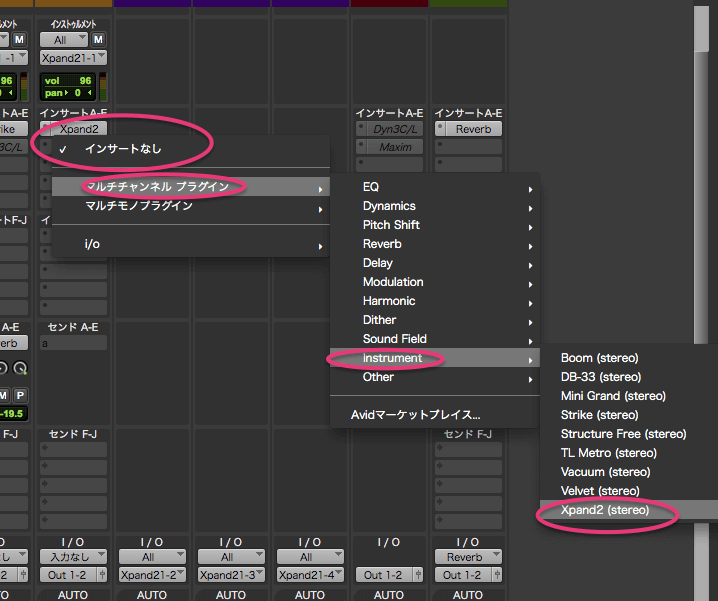
❸、音源のXpandはMIDIチャンネルを4つに振り分けらるようになってます
振り分けて音色を決める↓
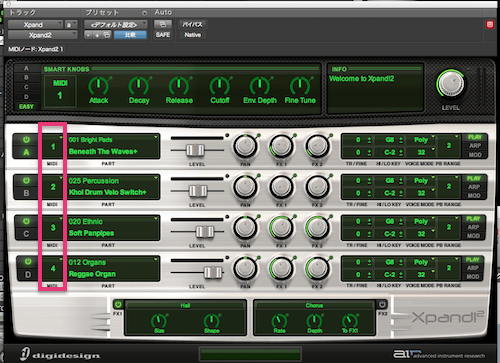
❹、で、それらを使って録音するためのMIDIトラックを作成しとく
4チャンネルなので4トラック作る↓
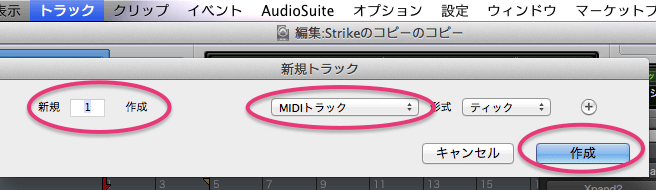
❺、MIDIアウトを設定する
下図の赤丸のセレクタを右クリックして選択する↓

MIDI1はMIDIチャンネル1とかにするとわかりやすい↓
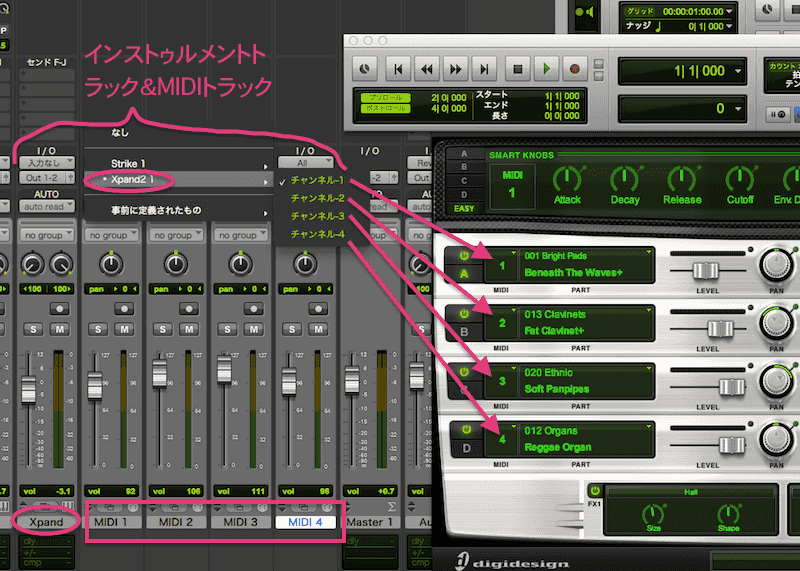
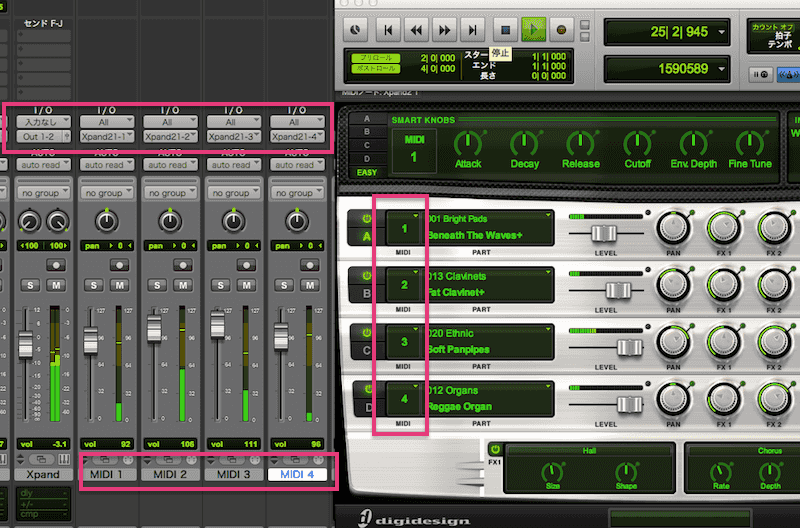
チャンネル1の音源を録音するときはMIDIトラックの録音ボタンを赤くすると個別モニターでき、録音できる
2、3、4、と録音し、インストゥルメントトラックへ流す。
つまり、1つのインストゥルメントトラック枠で、4種類の音色を個別に起動させられるってこと。
また、ドラムトラックをXpandで作成するならMIDIチャンネル1にハット、2にスネア、3にバスドラとかでMIDIトラックを振り分けなくとも出来ます
そんな感じです。
私はProToolsで作業しているのでProToolsでのやり方を書きましたが、他のDTMソフトでも原理的には同じことができるはずです
是非チェックしてみてください
では 楽しい宅録ライフをば!
しゃらんるあああぁあ❤︎
このあたりも初期にぶち当たる壁かなと 笑↓

 |  |
| Amazon▶︎ エンジニアが教えるミックス・テクニック99 (CD付き) | Amazon▶︎ マスタリングの全知識 CDから配信まで(CD付き) |
DTMに関して知っておきたいことやProToolsについても色々書いてますのでチェックしてみてください!↓
\(`^`)b